Seit dem 13. November hast du möglicherweise Probleme mit deinem Microsoft Access festgestellt, insbesondere wenn du bestimmte Abfragen ausführst. Ein fehlerhaftes MS Office-Update, das über Windows-Update verteilt wurde, ist dafür verantwortlich.
Wenn deine Access-Datenbank abstürzt, kann das verschiedene Ursachen haben. Häufig liegt es an fehlerhaften Abfragen oder Makroeinstellungen. In diesem Artikel erfährst du, wie du das Problem systematisch beheben kannst.
Du lernst, wie du fehlerhafte Updates identifizierst, Makroeinstellungen anpasst und deine Datenbank reparierst. Mit den richtigen Maßnahmen kannst du nicht nur aktuelle Abstürze beheben, sondern auch zukünftige Probleme mit deiner Access-Datenbank vermeiden.
Warum Access bei Abfragen abstürzt
Die Ursachen für Access-Abstürze bei Abfragen können vielfältig sein und reichen von fehlerhaften Updates bis hin zu Datenbankproblemen. Um das Problem zu lösen, musst du die genaue Ursache identifizieren.
Fehlerhafte Microsoft Office-Updates erkennen
Manchmal können fehlerhafte Microsoft Office-Updates die Ursache für Access-Abstürze sein. Überprüfe, ob kürzlich Updates installiert wurden und ob diese möglicherweise das Problem verursachen.
Probleme mit beschädigten Abfragen und Makros identifizieren
Beschädigte Abfragen oder Makros können ebenfalls zu Abstürzen führen. Überprüfe deine Abfragen und Makros auf Fehler und korrigiere sie gegebenenfalls.
Datenbankgröße und Speicherprobleme diagnostizieren
Eine Datenbankdatei, die die Größenbegrenzung von 2 GB überschreitet, kann zu Abstürzen führen. Überprüfe die Größe deiner Datenbankdatei und den freien Speicherplatz auf deinem System.
| Problem | Ursache | Lösung |
|---|---|---|
| Access-Absturz bei Abfrage | Datenbankgröße überschritten | Datenbank komprimieren und reparieren |
| Access-Absturz bei Abfrage | Speicherprobleme | Freien Speicherplatz überprüfen und erhöhen |
| Access-Absturz bei Abfrage | Beschädigte Abfragen oder Makros | Abfragen und Makros überprüfen und korrigieren |
Durch die Überprüfung dieser potenziellen Ursachen kannst du das Problem identifizieren und beheben. Stelle sicher, dass du regelmäßig deine Datenbank wartest, um zukünftige Probleme zu vermeiden.
Schnelle Lösungen für Access-Abfrage-Absturz-Probleme
Wenn Access bei bestimmten Abfragen abstürzt, gibt es einige schnelle Lösungen, die du ausprobieren kannst. Diese Lösungen helfen dir, das Problem zu diagnostizieren und zu beheben.
Makroeinstellungen überprüfen und anpassen
Der erste Schritt besteht darin, die Makroeinstellungen in Access zu überprüfen und gegebenenfalls anzupassen. Manchmal können Makros die Ursache für Abstürze sein. Um dies zu überprüfen, öffne Access und gehe zu den Makroeinstellungen. Stelle sicher, dass die Makros nicht blockiert oder fehlerhaft sind.
Problematische Microsoft Office-Updates deinstallieren
Ein weiterer Schritt ist das Deinstallieren problematischer Microsoft Office-Updates. Einige Updates können Kompatibilitätsprobleme verursachen. Um ein Update zu deinstallieren, gehe zu den installierten Updates in deinen Windows-Einstellungen und entferne das neueste Update, das möglicherweise das Problem verursacht.
| Schritt | Beschreibung |
|---|---|
| 1 | Öffne die Windows-Einstellungen und gehe zu „Update & Sicherheit“. |
| 2 | Klicke auf „Update-Verlauf anzeigen“ und dann auf „Updates deinstallieren“. |
| 3 | Wähle das problematische Update aus und deinstalliere es. |
32-Bit-Version parallel zur 64-Bit-Version installieren
In manchen Fällen kann die Installation der 32-Bit-Version von Access parallel zur 64-Bit-Version eine Lösung sein. Dies ist besonders nützlich, wenn Treiber-Probleme in der 64-Bit-Version auftreten. Um beide Versionen zu installieren, prüfe zunächst, ob du bereits beide installiert hast. Wenn nicht, lade die alternative Version von der offiziellen Microsoft-Website herunter und installiere sie.
Nachdem du diese Schritte durchgeführt hast, solltest du testen, ob deine Access-Abfragen wieder stabil laufen. In vielen Fällen kann eine dieser Lösungen das Problem beheben.
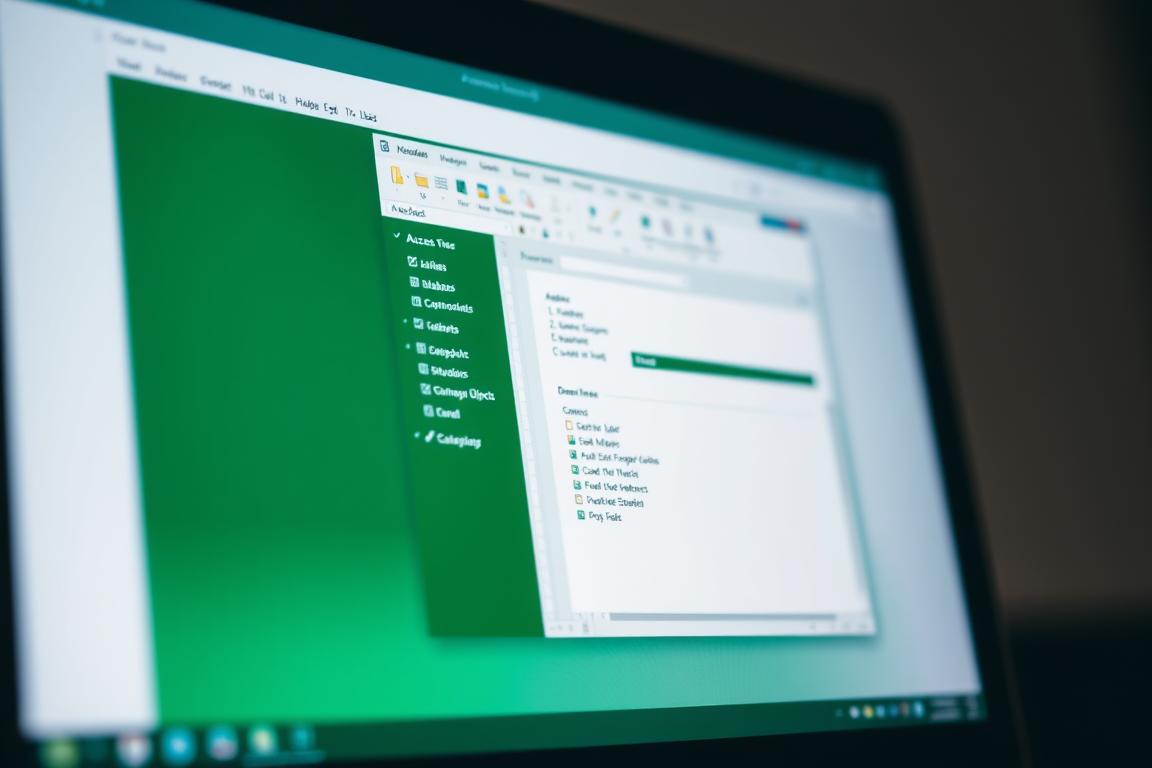
Indem du diese Schritte befolgst, kannst du das Problem mit den Access-Abfrage-Abstürzen in den Griff bekommen und deine Datenbank wieder effizient nutzen.
Access-Abfrage-Absturz-Lösungen durch Datenbankoptimierung
Wenn Access bei Abfragen abstürzt, kann dies verschiedene Ursachen haben. Eine Möglichkeit, dieses Problem zu lösen, besteht darin, Ihre Datenbank zu optimieren.
Schritt 1: Integrierte Funktion „Komprimieren und Reparieren“ nutzen
Access bietet eine integrierte Funktion zum Komprimieren und Reparieren von Datenbanken. Diese Funktion kann helfen, Probleme zu beheben, die durch beschädigte oder korrupte Datenbanken verursacht werden.
Um diese Funktion zu nutzen, öffnen Sie Ihre Datenbank, gehen zu „Datei“ > „Info“ und klicken auf „Datenbank komprimieren und reparieren“.
Schritt 2: Neue Datenbank erstellen und Objekte importieren
Wenn die integrierte Funktion nicht hilft, können Sie versuchen, eine neue Datenbank zu erstellen und die Objekte aus der alten Datenbank zu importieren.
Dadurch können Sie die Datenbank „aufräumen“ und eventuelle Probleme beheben, die durch korrupte Objekte verursacht werden.
Schritt 3: Professionelle Reparatur-Software verwenden
Wenn die oben genannten Schritte nicht helfen, können Sie professionelle Reparatur-Software wie Stellar Repair for Access verwenden.
Diese Software ist speziell für die Reparatur von Access-Datenbanken entwickelt worden und kann helfen, auch schwer beschädigte Datenbanken zu reparieren.
Stellar Repair for Access kann Datensätze, Tabellen, Module, Abfragen, Makros und andere Komponenten aus der beschädigten Datenbank extrahieren und in eine neue Datenbank übertragen.
So verhinderst du zukünftige Access-Abstürze
Um zukünftige Access-Abstürze zu vermeiden, ist es wichtig, regelmäßige Wartungsarbeiten an deiner Datenbank durchzuführen. Eine gut gewartete Datenbank ist der Schlüssel zur Vermeidung von Problemen und Datenverlusten.
Eine der wichtigsten Maßnahmen ist die regelmäßige Ausführung der Funktion „Komprimieren und Reparieren“. Diese Funktion hilft, kleine Fehler frühzeitig zu beheben und die Datenbank zu optimieren. Es wird empfohlen, diese Funktion mindestens einmal wöchentlich auszuführen.
Zusätzlich solltest du regelmäßige Backups deiner Datenbank erstellen, besonders vor der Installation von Microsoft Office-Updates oder vor größeren Änderungen an Tabellen, Formularen oder Berichten. Dies stellt sicher, dass du im Falle eines Problems deine Daten schnell wiederherstellen kannst.
Eine weitere wichtige Maßnahme ist die Überprüfung der Komplexität deiner Abfragen. Sehr komplexe Abfragen mit vielen Joins und Unterabfragen können zu Leistungsproblemen und Abstürzen führen. Überprüfe auch die Kompatibilität deiner Access-Version mit anderen Microsoft Office-Produkten und halte alle Programme auf dem neuesten Stand.
Indem du diese Schritte befolgst, kannst du das Risiko von Access-Abstürzen minimieren und die Stabilität deiner Datenbank verbessern. Regelmäßige Wartung und sorgfältige Datenbankverwaltung sind der Schlüssel zur Vermeidung zukünftiger Probleme.














